「扱う情報が多すぎて、何が重要なのか見失いがちだ…」「会議やセミナーの資料を読むのに時間がかかる…」「もっと効率的に学習を進めたい…」 現代では、日々多くの情報に触れる中で、こうした課題を感じる場面は少なくないでしょう。もしそうであれば、Googleが開発した「NotebookLM(ノートブックエルエム)」という無料のAIツールが、その解決の一助となるかもしれません。
この記事では、AIツールにまだ馴染みのない方にもご理解いただけるよう、NotebookLMの主な特徴と基本的な使い方を、平易な言葉で丁寧に解説します。
自分専用の「パーソナルAIアシスタント」? NotebookLMの概要
まず、NotebookLMがどのようなツールなのか、その基本的な概念をご紹介します。 NotebookLMは、Googleによって開発された、いわばあなた専用の「AIアシスタント」を育成できるノートのようなものです。
一般的なAI(ChatGPT等)との違いは? NotebookLMの主な特徴4つ
「AIというとChatGPTなどが思い浮かびますが、一般的なAIチャットボットはインターネット上の膨大な情報を学習しているため、時折、根拠のない情報(ハルシネーション)を生成してしまうことがあります。では、NotebookLMは何が違うのでしょうか?」という疑問をお持ちの方も多いでしょう。NotebookLMには、他の多くのAIツールと異なる、注目すべき特徴が主に4つあります。
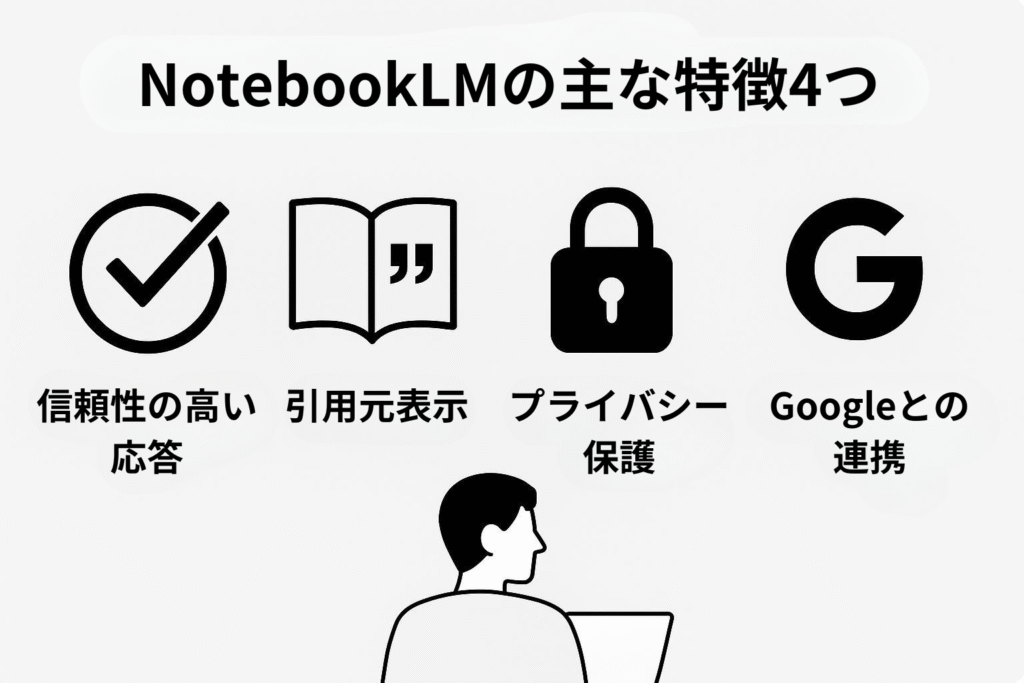
提供された情報源(ソース)に“のみ”基づいて応答する
NotebookLMの最も重要な特徴は、ユーザーがアップロード(追加)した資料(PDF、テキストファイル、コピーした文章、WebサイトのURL、YouTube動画のURLなど)だけを学習の対象とする点です。これにより、インターネット上の不確かな情報に左右されることなく、与えられた資料の内容に忠実で、より信頼性の高い応答が期待できます。そのため、もっともらしい情報を生成してしまう「ハルシネーション」のリスクを低減させる設計になっています。
応答の根拠(出典)が明示される
NotebookLMが生成した応答には、その内容が**どの資料のどの部分に基づいているかを示す「引用元表示(サイテーション)」**が付与されます。これにより、利用者は「この回答は、あの資料のこの記述を根拠にしているのだな」と簡単に確認でき、ビジネスや学習で求められる透明性を確保できます。
アップロードした資料のデータは学習に使用されない
「アップロードした資料が、GoogleのAIモデルそのものの学習に使われるのでは?」とご心配の方もいらっしゃるでしょう。しかしGoogleは、NotebookLMに読み込ませたソースをモデルのトレーニングには使用しないと明言しています(プライバシーポリシー参照)。個人的なメモや機密資料も安心して取り扱えるため、企業内資料や研究データの活用にも最適です。
Googleサービスとの連携と安心感
NotebookLMはGoogleが提供するサービスであるため、Googleドキュメントやスプレッドシートなどとの連携がスムーズです。既存のワークフローに組み込みやすいユーザーインターフェースと、Googleの長年の運用実績・強固なセキュリティ体制による安心感が大きなメリットです。
3ステップで簡単! NotebookLMの基本的な使い方
「高機能なツールは操作が複雑なのでは?」と感じるかもしれませんが、NotebookLMの基本的な使い方は非常にシンプルです。主に以下の3つのステップで、すぐに利用を開始できます。
ステップ1:まず「ノートブック」を作成する
最初に、情報を整理したいテーマやプロジェクトごとに、「ノートブック」と呼ばれる作業スペースを作成します。これは、特定の主題に関する新しいノートを用意するようなイメージです。「プロジェクトA資料」「〇〇セミナー学習用」など、分かりやすい名前をつけて管理すると良いでしょう。
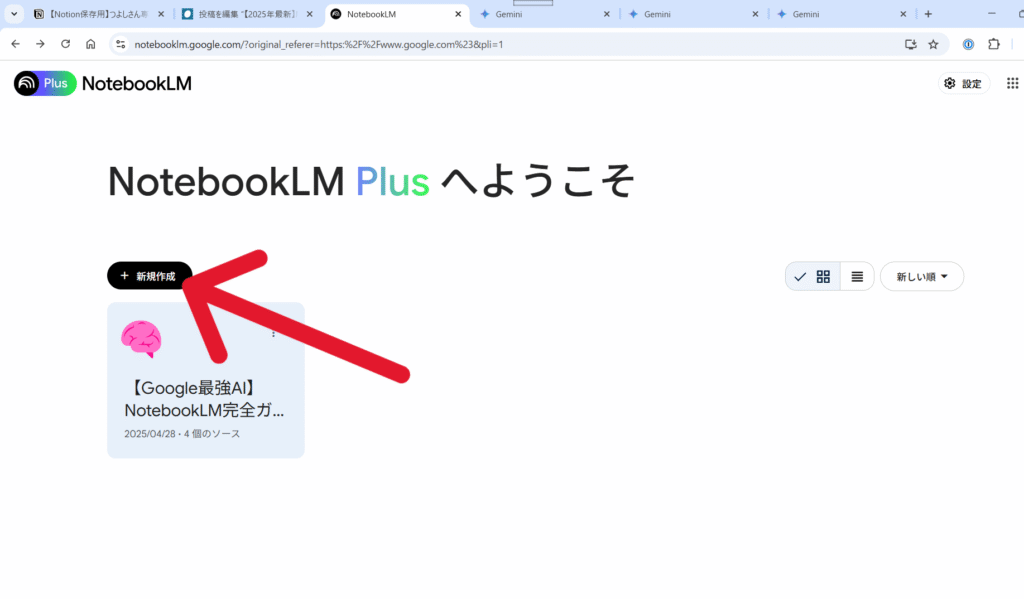
ステップ2:AIに学習させたい資料(ソース)を追加する
次に、作成したノートブックに、AIに読み込ませたい資料(ソース)を追加(アップロード)します。PDFファイル、テキストファイル(.txt)、Googleドキュメント、WebサイトのURL、YouTube動画のURL、コピー&ペーストしたテキストなど、多様な形式に対応しています。 また、キーワードを入力して関連性の高いWebページを検索し、ソースとして追加する機能も備わっており、情報収集の効率化も図られています。
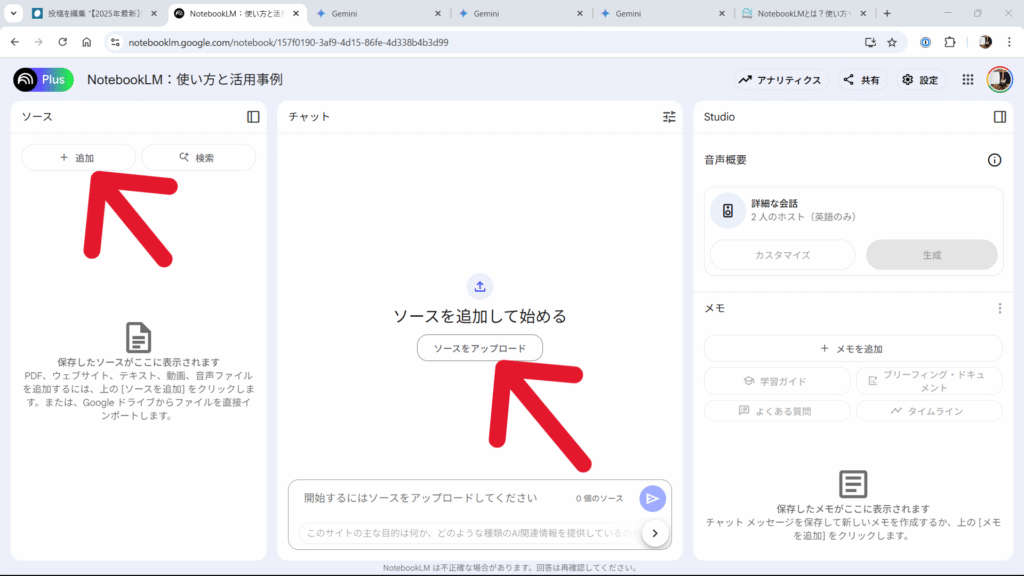
ステップ3:AIに質問や指示をしてみる
資料(ソース)の準備ができたら、ノートブック内のチャットインターフェースを通じて、AIに質問したり、作業を指示したりしてみましょう。「この資料の要点を3つにまとめてください」「〇〇という概念について、この文書に基づいて説明してください」「関連する情報をリストアップしてください」など、自然な言葉で対話するように操作できます。
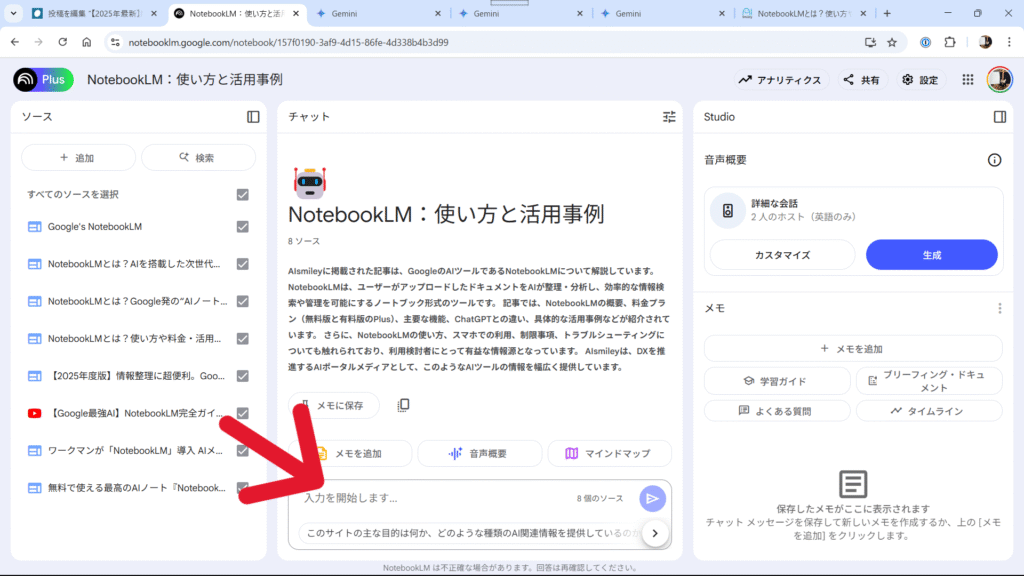
NotebookLMはこんなことも可能! 便利な機能の紹介
NotebookLMには、基本的な質疑応答以外にも、情報整理や理解を深めるための便利な機能が搭載されています。ここでは、その一部をご紹介します。
資料の要点を掴む「よくある質問(FAQ)」自動生成
追加された資料の内容をAIが分析し、「この資料に関する想定される質問」とその回答案を自動的に生成する機能です。これにより、資料の重要なポイントや論点を効率的に把握する手助けとなります。
複雑な情報を視覚化する「マインドマップ」
資料に含まれる主要な概念やキーワード間の関連性を視覚的に表現した図(マインドマップ)を自動生成する機能です。文章だけでは捉えにくい情報の構造や関係性を直感的に理解するのに役立ちます。
パーソナルな学習教材を作る「学習ガイド」
読み込ませた資料の内容に基づいて、AIが自動で小テスト(クイズ形式)や重要用語とその解説をまとめたリスト(用語集)を作成する機能です。学習したい内容の資料をアップロードすれば、パーソナライズされた学習教材を手軽に作成できます。
出来事を時系列で整理する「タイムライン」
資料内に日付や特定の出来事に関する記述が含まれている場合、それらを時系列に沿って整理し、年表のような形式で表示する機能です。歴史的な変遷やプロジェクトの進捗状況などを整理・把握する際に便利です。
足りない情報はこれで補う「Web検索で関連ソースを探す機能」
読み込んだソースだけでは情報が足りない、もっと関連情報を知りたい、という場合もあるでしょう。そんな時に役立つのが「検索」機能です。あなたが探求したいテーマやキーワードを入力すると、NotebookLMがWeb上を検索し、関連性の高いWebサイトや動画などを見つけ出し、新たな情報源としてノートブックに追加することを提案してくれます。情報収集の幅がぐっと広がり、より深くテーマを掘り下げるのにぴったりの機能です。
ただし、検索で見つけた情報をNotebookLMに追加する際は、必ず出典や信頼性を事前に確認し、自分が信頼できるソースだけを取り込むようにしましょう。
大事なことは「メモ」に残せる!
AIとのやり取りで得た気づきや、自分で考えたこと、AIの回答を編集した内容などを「ノート(メモ)」として保存できます。このメモはあとで見返すだけでなく、新たな質問の材料にしたり、他のソースと合わせてAIに再分析させたりすることで、思考を整理し、理解をさらに深めるためのスペースとして活用できます。
気になる料金プランは? 無料プランと「NotebookLM Plus」を比較
「こんなに便利なNotebookLM、使うのにいくらかかるの…?」と気になりますよね。ここでは、無料版と有料版「NotebookLM Plus」の違いを表でまとめました。
| 項目 | NotebookLM(無料版) | NotebookLM Plus |
|---|---|---|
| 月額料金 | 無料 | ご利用中の以下Googleサブスクリプションに含まれる形で利用 |
| • Google One AI プレミアム(Gemini Advanced) | ||
| • Google Workspace Business Standard以上 | ||
| • Google Cloud | ||
| ノートブック数 | 最大 100件 | 最大 500件 |
| ソース数/ノートブック | 最大 50ソース/NB | 最大 300ソース/NB |
| 質問回数/日 | 最大 50回/日 | 最大 500回/日 |
| 音声生成/日 | 最大 3件/日 | 最大 20件/日 |
無料版でまずはお試し!
個人の学習や小規模な情報整理であれば、無料版の上限内で十分に活用できます。まずは気軽に基本機能(質問応答・要約・マインドマップ・FAQ生成など)を試してみましょう。
Plusプランでさらに快適に
もっと多くの資料を扱いたい、チームで共有したい、あるいは高度機能を使いこなしたい方は「NotebookLM Plus」が最適です。Plusプランでは上記の利用上限緩和に加え、以下のプレミアム機能も利用可能になります。
- チャットのみの共有:ノートブック全体ではなく、特定のチャット履歴だけを共有
- 高度なチャット設定:回答スタイルや文章の長さを細かく調整
- ノートブック分析:アクセス数やよく使われる質問の統計を確認
まずは無料版をお試しいただき、ご自身の利用状況に合わせてPlusプランへのアップグレードや、該当Googleサービスのご契約をご検討ください。
(※2025年4月現在の情報です。最新の料金・機能・適用条件は公式サイトでご確認ください)
使い方はあなた次第! NotebookLMの活用アイデア例
NotebookLMは、利用者のアイデア次第で、非常に幅広い用途に活用できる柔軟性を持っています。ここでは、個人利用とビジネス利用の観点から、具体的な活用例をいくつかご紹介します。
《個人利用編》学習、趣味、情報収集をより効率的に
- 動画コンテンツの効率的な理解: 長時間の講演や解説動画などの文字起こしデータを読み込ませ、要約を作成させたり、特定のトピックについて質問したりすることで、視聴時間を短縮しつつ内容の理解を深めることができます。
- 難解な書籍や論文の読解補助: 専門用語が多い書籍や学術論文を読み込ませ、特定の概念について平易な言葉で説明を求めたり、章ごとの要約を作成させたりすることで、読解の負担を軽減します。
- 旅行やイベントの計画立案: 目的地に関するWebサイト情報やガイドブックのデータを集約し、おすすめスポットのリストアップ、モデルコースの提案、関連情報の整理などをNotebookLMに依頼できます。
- 資格取得や語学学習の支援: 学習教材や参考資料を読み込ませ、「学習ガイド」機能でオリジナル問題集を作成したり、重要事項の抽出・整理を行ったりすることで、効率的な学習をサポートします。
《ビジネス・仕事編》情報整理や文書作成の効率化
- 会議議事録作成の効率化: 会議の録音から生成した文字起こしデータを読み込ませ、主要な議題、決定事項、ToDoリストなどを抽出・要約させ、議事録作成の時間を大幅に短縮します。
- 大量の資料からの迅速な情報抽出: 膨大な報告書、マニュアル、契約書などの中から、特定の情報や条項をピンポイントで検索・抽出したい場合に、NotebookLMに質問するだけで迅速に該当箇所を見つけ出せます。
- 社内向けFAQ(よくある質問)の簡易作成: 社内規定や業務マニュアルなどを学習させておくことで、従業員からの定型的な質問に対して応答する簡易的なFAQシステムとして活用できる可能性があります。
- リサーチや情報収集の効率化: 特定のテーマに関する複数のレポートや記事を読み込ませ、情報の比較検討、トレンドの抽出、サマリー作成などを効率的に行えます。
大きな可能性を秘めたツール NotebookLMで新しい情報体験を
NotebookLMは、単なるノートアプリや情報整理ツールにとどまらず、AIとの対話を通じて、私たちの情報への向き合い方や知的な生産活動そのものを変える可能性を秘めたツールと言えるでしょう。
現在はまだ発展途上であり、利用者が工夫することで、開発者も想定していなかったような革新的な活用方法が見出される可能性も十分にあります。まさに、これからの進化が楽しみな、未来を感じさせるツールです。
【まとめ】
今回は、Googleが提供するAIノートツール「NotebookLM」について、その特徴、基本的な使い方、便利な機能、そして具体的な活用アイデアをご紹介しました。 AIという技術が、NotebookLMを通じて、より身近で、個人の情報整理や学習、そして仕事の効率化を支援する強力なツールとなり得ることをお伝えできたのであれば幸いです。
多くの基本的な機能は無料で利用できますので、まずは気軽に試してみて、その便利さを実感してみてはいかがでしょうか。きっと、あなたの知的な活動をサポートする、頼もしいパートナーとなることでしょう。
NotebookLMはこれからも進化を続けます。
あなた自身のアイデアで、新しい使い方を見つけていきましょう!
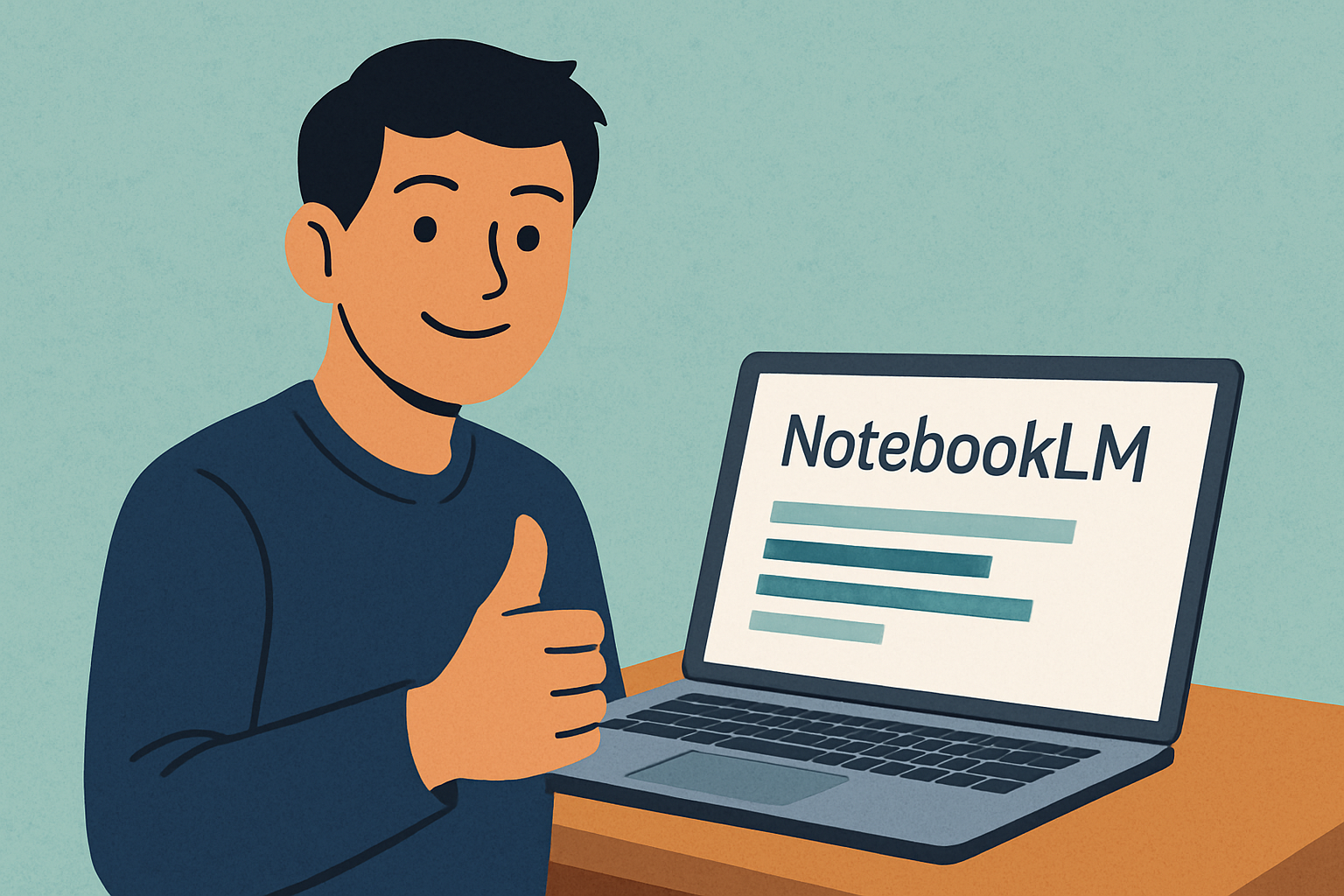

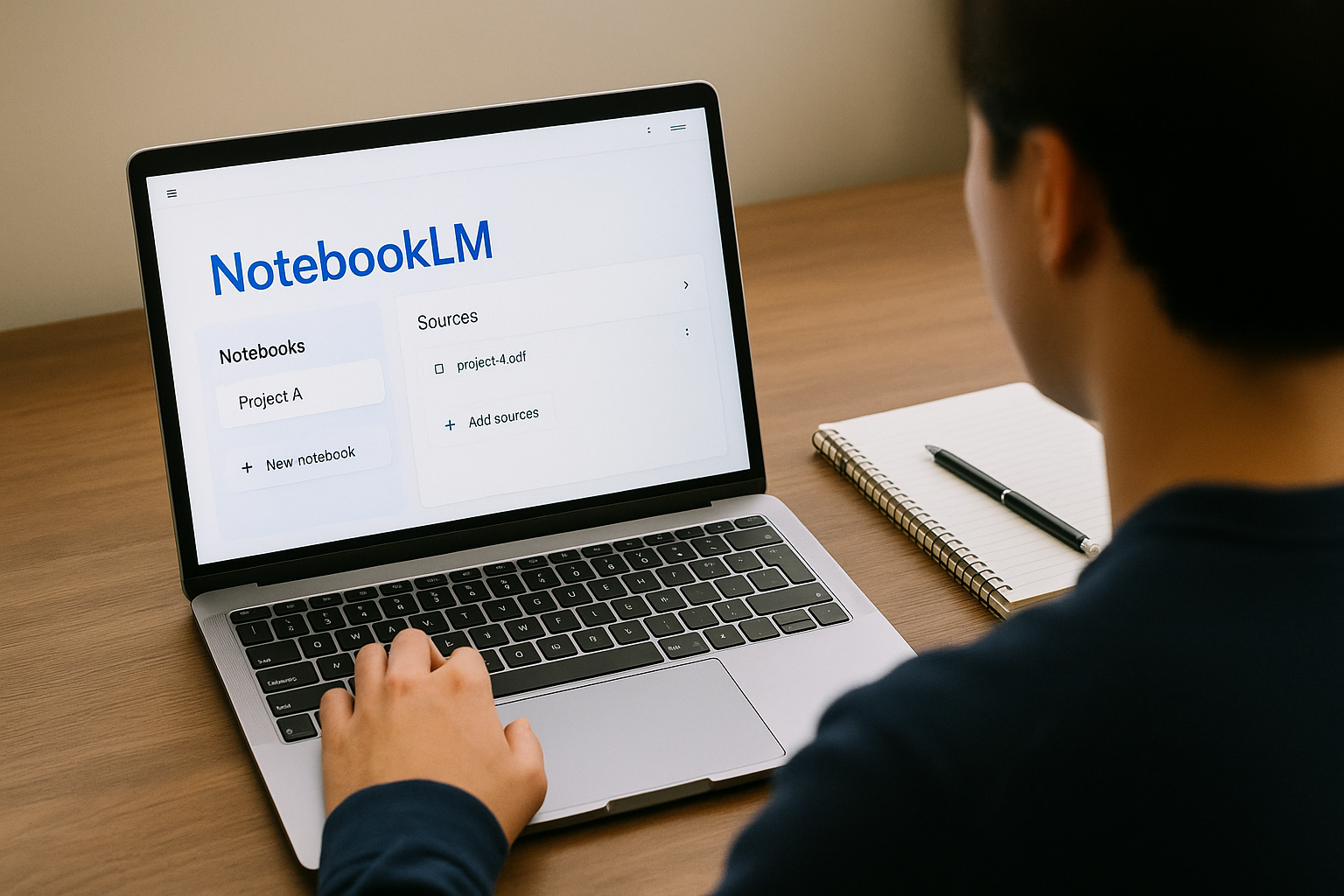
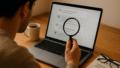

コメント